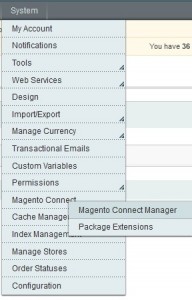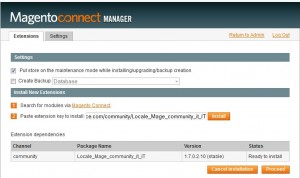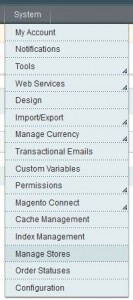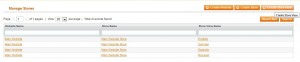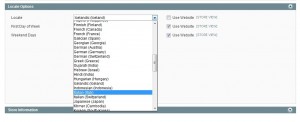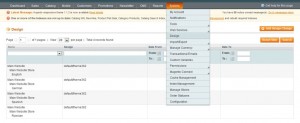- Web Templates
- E-commerce Templates
- CMS und Blog Templates
- Facebook Templates
- Website-Builder
Magento. Wie installiert man eine neue Sprache
Mai 1, 2013
Dieses Tutorial zeigt Ihnen, wie Sie eine neue Sprache auf Ihrer Magento Site installieren können.
Magento. Wie installiert man eine neue Sprache
- Gehen Sie auf http://www.magentocommerce.com/ und tippen Sie im Suchfeld den Name einer neuen Sprachpaket, zum Beispiel ‘Italian language pack’, und klicken Sie auf die Lupe.
- Warten Sie bitte bis die Ergebnisse angezeigt werden. Drücken Sie auf den Link Magento Community Modules – Italian (Italy) Language Pack
- Auf der nächsten Seite drücken Sie auf Install Now/Jetzt installieren. Setzen Sie die Hacken neben “I agree to the extension license agreement” (Ich akzeptiere das Lizenzabkommen) und klicken Sie auf Get Extension Key( Hole Erweiterungsschlüssel). Um diese Schritte zu folgen, sollen Sie registriert werden.
- Wenn Sie angemeldet sind, drücken Sie auf den Schalter “Select key” (Schlüssel auswählen). Die URL, die Sie kopieren sollen, wird markiert.
- Loggen Sie sic him Magento Adminberich und gehen Sie zum Hauptmenü System -> Magento Connect -> Magento Connect Manager.
- Sie werden aufgefordert, mit den gleichen Zugangsdaten, die für Adminpanel benutzt werden, neu anmelden.
- Auf den nächste Seite fügen Sie unten Extensions -> Install New Extensions -> Paste extension key to install (Erweiterungen -> Neue Erweiterungen Installieren -> zur Installation fügen Sie die Erweiterungsschlüssel ein) die kopierende URL ein und drücken Sie auf Install/Installieren. Dann klicken Sie auf Proceed/ Weiter.
- Das installiert das Sprachpaket. Wenn es die Meldung “cache cleaned successfully” (Cache-Ordner erfolgreich gesäubert)erscheint, öffnen Sie die Magento Dashboard-Seite wieder.
- Gehen Sie auf System -> Manage Stores.
- Drücken auf Create Store view
- Füllen Sie alle Felder aus:
- Drücken Sie auf Save Store View (Shop View speichern). Es gibt jetzt die neue Shop View in der Liste
- Im Hauptmenü gehen Sie auf System -> Configuration/Konfiguration
- Links wählen Sie aus DropDown Current Configuration Scope (Aktualler Konfigurationbereich) die italienische Sprache.
- Unten General -> Locale Options -> Locale (Allgemein -> Lokale Optionen -> Lokal) wählen Sie Italian (Italy).
- Klicken Sie auf Save Config. (Konfiguration speichern)
- Im Hauptmenü gehen Sie zum System -> Design
- Rechts Oben drücken Sie auf Add Design Change (Design Änderungen vornehmen).
- Im Bereich “General Settings” (Allgemeine Einstellungen) wählen Sie Italian aus DropDownScore und Ihre aktuelle Theme aus Custom Design
- Klicken Sie auf Save/Speichern.
- Leeren Magento Cache und öffnen Sie die Startseite Ihrer Website. Wählen Sie die neue Sprache aus dem SprachBox aus.
- In Ihrem Template kann Custom CMS Blocks sich befinden, die Sie für die neue Sprache neu erstellen sollen. Gehen Sie auf CMS -> Static Blocks -> Add New Block und erstellen Sie die existierende Blocks, wie z.B. Footer Links, Footer Liste 1, Footer Liste 2, Custom Tab, header-links usw. (das hängt ab Ihre Theme), wieder. Den Code können Sie von existierenden Blöcken nehmen und manuell verändern.
- Um den Query-String ‘___from_store’ von URLs bei der Auswahl den Sprachen zu vermeiden, finden Sie die Zeile 41 in /app/design/frontend/default/template/page/switch/languages.phtml und ersetzen Sie die:
echo $_lang->getCurrentUrl()
durch:
echo $_lang->getCurrentUrl(false)
Im Magento Admin gehen Sie auf System -> Configuration/Konfiguration -> General/Allgenmein -> Web Dann Options/Optionen -> Add Store Code to Urls/ StoreCode zu URLs hinzufügen -> Yes/Ja.
Sehen Sie jetzt das ausführliche Video-Tutorial an: